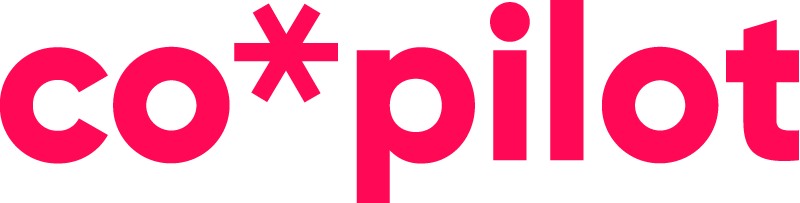Um Events zu importieren wird eine Importdatei nach unseren Vorgaben (siehe unten) benötigt. Im Anschluss führen wir den Import für euch durch. Eure Importdatei könnt ihr unter Einstellungen > Import > Check auf Gültigkeit prüfen.
Importdatei
Über eine speziell formatierte CSV Datei, können bestehende Events in co*pilot importiert werden. Die Datei muss UTF 8 kodiert sein, damit Umlaute richtig dargestellt werden.
Hier eine Beispiel Datei:
Felder
Im Folgenden werden die unterstützten Felder beschrieben. Vorab hierzu ein paar Anmerkung:
- Zu jedem Event muss zumindest Name, Datum und Beginn angegeben werden. Diese verpflichtenden Felder sind hervorgehoben.
- Die Reihenfolge der Spalten ist irrelevant.
- Die Feldbezeichnungen müssen als Spaltenüberschriften gegeben sein.
- Bitte die entsprechenden Formate bzw. Anforderungen an den Wert eines Felds beachten. Bei Abweichungen kann nicht importiert werden.
"A" | "B"bedeutet, das Feld kann die Werte „A“ oder „B“ annehmen.
Allgemeine Daten
| Feld | Beschreibung | Format |
| date* | Datum des Events | Datum im deutschen Format, z.B. „01.02.2023“ |
| name* | Name des Events | Freitext |
| subTitle | Untertitel des Events | Freitext |
| mainView | Kennzeichnung, ob es sich um eine Veranstaltung („event“) oder Vermietung („rental“) handelt | „event“ | „rental“ |
| eventType | Event-Typ | Freitext |
| status | Status des Events | „NOTED“ | „REQUESTED“ | „OPTIONED1“ | „OPTIONED2“ | „OPTIONED3“ | „CONFIRMED“ | „POSTPONED“ | „DONE“ | „CANCELLED“ | „BLOCKED“ |
Zeitablauf
| Feld | Beschreibung | Format |
| scheduleProductionStart | Produktionsstart (default: 6h vor scheduleStart) | Uhrzeit im Format HH:mm |
| scheduleGetIn | Get In | Uhrzeit im Format HH:mm |
| scheduleSoundcheck | Soundcheck | Uhrzeit im Format HH:mm |
| scheduleDoors | Einlass | Uhrzeit im Format HH:mm |
| scheduleStart* | Beginn | Uhrzeit im Format HH:mm |
| scheduleCurfew | Curfew | Uhrzeit im Format HH:mm |
| scheduleProductionEnd | Produktionsende (default: 4h nach scheduleStart) | Uhrzeit im Format HH:mm |
Anm.: Auch die Stunden müssen zweistellig vorliegen. Richtig: „02:30“ – Falsch: „2:30“
Event-Kontakt
Beachte bitte die Anmerkungen zum Importverhalten von Kontakten.
| Feld | Beschreibung | Format |
| eventContact1Company | Agentur oder Veranstalter:in | Freitext |
| eventContact1FirstName | Vorname der Ansprechperson | Freitext |
| eventContact1LastName | Nachname der Ansprechperson | Freitext; darf nicht leer sein, wenn Vorname gesetzt ist |
| eventContact1Phone | Telefonnummer des Kontakts | Telefonnummer in beliebigem Format (Empfehlung: „+49 123 456789“) |
| eventContact1Email | E-Mail-Adresse des Kontakts | E-Mail-Adresse |
Künstler:in
Bzgl. artist1Contact[…] beachte bitte die Anmerkungen zum Importverhalten von Kontakten.
| Feld | Beschreibung | Format |
| artist1Name | Names des:r Künstler:in | Freitext |
| artist1Description | Beschreibung des:r Künstler:in | Freitext |
| artist1DealFix | Deal Fixum | Zahl, z.B. 3000 |
| artist1DealPercentage | Deal Anteil (% Künstler:in) | Zahl, z.B. 70 |
| artist1Link | Webseite des:r Künstler:in | URL |
| artist1ContactCompany | Agentur | Freitext |
| artist1ContactFirstName | Vorname der Ansprechperson | Freitext |
| artist1ContactLastName | Nachname der Ansprechperson | Freitext; darf nicht leer sein, wenn Vorname gesetzt ist |
| artist1ContactPhone | Telefonnummer des Kontakts | Telefonnummer in beliebigem Format (Empfehlung: „+49 123 456789“) |
| artist1ContactEmail | E-Mail-Adresse des Kontakts | E-Mail-Adresse |
Venue
Anm.: Bzgl. artist1Contact[…] siehe Kontakte
| Feld | Beschreibung | Format |
| venue1IsOwn | Kennzeichnung, ob es sich um eine eigene Spielstätte handelt | „1“ | „0“ |
| venue1Name | Name der Spielstätte | Freitext |
| venue1Street | Anschrift der Spielstätte | Freitext |
| venue1Zip | PLZ der Spielstätte | Freitext |
| venue1City | Ort der Spielstätte | Freitext |
| venue1Room | Name des Raums, z.B. Saal | Freitext |
| venue1Capacity | Kapazität des Raums | Zahl |
| venue2[…] | Analog zu venue1[…] | Analog zu venue1[…] |
Achtung: Ist kein Raum (venue1Room) angegeben, wird auch kein Venue (venue1Name…) Importiert!
Weitere Daten
Für Daten, bei denen keine sinnvolle Zuordnung zu einem der obigen Felder möglich ist, können auf folgende Arten importiert werden:
- Strukturiert in die Event-Informationen (Benutzerdefinierte Felder)
- Unstrukturiert ins Notizfeld
Event-Informationen
Spalten, die mit info, gefolgt von einem Großbuchstaben beginnen, werden als strukturierte Event-Informationen angelegt. Die Daten lassen sich so z.B. in Exportkonfigurationen oder via API-Zugriff flexibler wiederverwenden und auswerten.
Achtung es sind nur Buchstaben und Leerzeichen erlaubt.
Notizen
Die Spalte memo wird in die Notizen importiert.
Spalten, die mit memo gefolgt von einem Großbuchstaben beginnen, werden an die Notizen angehängt, wobei der Teil nach memo als Überschrift verwendet wird.
Beispiel
Aus dieser Importdatei:
| … | memo | memoGEMA | memoCatering | infoDropbox Link | infoTravel Party | … |
| … | Allgemeine Notizen | Etwas zur GEMA | Etwas zum Catering | https://www.dropbox.com/1234 | 8 PAX | … |
Entstehen folgende Event-Informationen:
| Benutzerfeld | Wert |
| Dropbox Link | https://www.dropbox.com/1234 |
| Travel Party | 8 PAX |
Und folgende Notizen:
Allgemeine Notizen
GEMA
Etwas zur GEMA
Catering
Etwas zum CateringAnmerkungen
Kontakte
- Firma gesetzt, Ansprechperson nicht gesetzt => Firma wird angelegt, E-Mail und Telefon werden bei Firma hinterlegt
- Firma nicht gesetzt, Ansprechperson gesetzt => Ansprechperson wird angelegt, E-Mail und Telefon werden bei Ansprechperson hinterlegt
- Firma gesetzt, Ansprechperson gesetzt => Firma wird angelegt, Ansprechperson wird als Mitararbeiter:in der Firma angelegt, E-Mail und Telefon werden bei Ansprechperson hinterlegt
Kontaktrolle
- eventContact1Company wird bei Vermietungen mit der Rolle „Veranstalter:in“ und bei Veranstaltungen mit der Rolle „Agentur“
- artist1ContactCompany wird mit der Rolle „Agentur“ verknüpft.
- Personen werden mit der Rolle „Ansprechpartner:in“ verknüpft.
Vermeidung von Dubletten
Venues
Aus den Spalten
- venue1Name
- venue1Zip
- venue1City
wird ein eindeutiger Name erzeugt, so dass gleiche Venues nur einmal angelegt werden.
Ist ein venueRoom, aber kein venueName angegeben, wird der venueRoom ebenso für den venueNamen verwendet.
Rooms
Aus den Spalten
- venue1Room
- venue1Name
- venue1Zip
- venue1City
wird ein eindeutiger Name erzeugt, so dass gleiche Räume nur einmal angelegt werden.
Artist
Aus den Spalten
- artist1Name
- artist1ContactCompany
- artist1ContactLastName
wird ein eindeutiger Name erzeugt, so dass gleiche Künstler nur einmal angelegt werden.
Kontakte
Firmen
artist1ContactCompany und eventContact1Company werden beim Import auf Vorhandensein geprüft.
Personen
aus den Spalten
- artist1ContactLastName
- artist1ContactEmail
- artist1ContactPhone
bzw.
- eventContact1LastName
- eventContact1Email
- eventContact1Phone
wird ein eindeutiger Name erzeugt, sodass gleiche Kontakte nur einmal angelegt werden.